Maison >Tutoriel système >Série Windows >Comment configurer l'arrêt programmé sur un ordinateur Windows 7
Comment configurer l'arrêt programmé sur un ordinateur Windows 7
- WBOYWBOYWBOYWBOYWBOYWBOYWBOYWBOYWBOYWBOYWBOYWBOYWBavant
- 2024-03-26 21:20:46920parcourir
L'éditeur PHP Baicao présente la méthode d'arrêt programmé de l'ordinateur win7, qui est une fonction très pratique. Dans le cadre de l'utilisation quotidienne des ordinateurs, nous rencontrons souvent des situations dans lesquelles nous devons régulièrement éteindre l'ordinateur, comme le téléchargement de fichiers volumineux, la sauvegarde de données, etc. En définissant la fonction d'arrêt programmé, cela peut nous aider à gérer plus facilement le temps d'utilisation de l'ordinateur et à améliorer l'efficacité du travail. Apprenons-en davantage sur la façon de définir un arrêt programmé sur un ordinateur Windows 7.
1. [Tous les programmes] - [Accessoires], recherchez [Planificateur de tâches] dans [Outils système] dans la pièce jointe et ouvrez-le comme indiqué sur l'image :
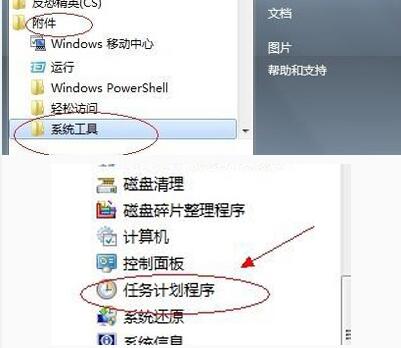
2. Créer une tâche de base], vous pouvez remplir le nom que vous voulez dans [Nom de la tâche], ce que j'ai rempli ici est [Arrêt programmé] comme indiqué sur l'image :
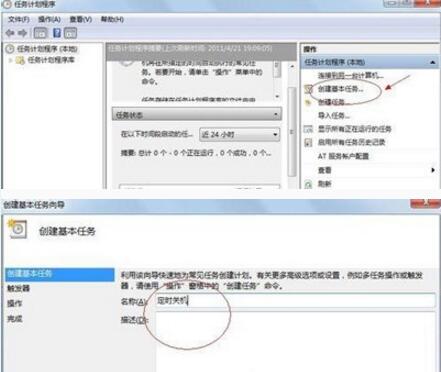
3. tous les jours Pour un arrêt programmé, vous pouvez choisir [Quotidien] ; pour ceux qui n'ont pas besoin d'éteindre le téléphone quelques jours par semaine, vous pouvez choisir [Hebdomadaire] comme pour [Mensuel], ce n'est pas recommandé car ; la durée est trop longue et la plupart des gens ne peuvent pas utiliser cette fonction. Ce que j'ai choisi est [Tous les jours] ; comme indiqué sur l'image :
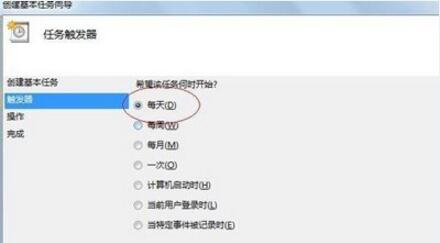
4. Remplissez l'heure d'arrêt programmé dans la zone d'heure comme indiqué sur l'image :
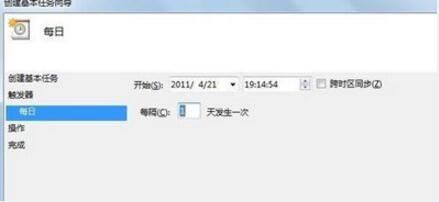
5. Sélectionnez [Démarrer le programme] ; entrez :C:WindowsSystem32shutdown.exe. La clé est de trouver shutdown.exe. Cela dépend de l'emplacement du système d'installation individuel et peut être trouvé en parcourant comme indiqué dans la figure :
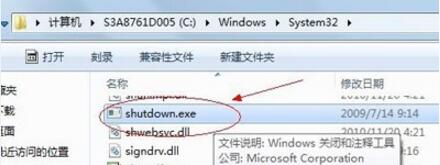
6. dans les paramètres ajoutés] Ou entrez [-f -s], -s : commande d'arrêt, -f : fermez de force les applications en cours d'exécution. Idée : Ne saisissez pas de guillemets doubles ; comme indiqué sur l'image :
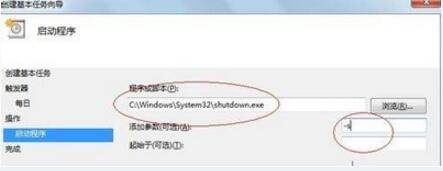
7. Cliquez sur Terminer et l'interface principale apparaît.
8. Vous pouvez afficher les tâches que vous avez ajoutées dans la bibliothèque de tâches planifiées, et vous pouvez également modifier ou supprimer les tâches sélectionnées. Sélectionnez simplement les propriétés lors de la modification.
Ce qui précède est le contenu détaillé de. pour plus d'informations, suivez d'autres articles connexes sur le site Web de PHP en chinois!

